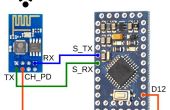Paso 2: La pantalla LCD

Necesitaba la capacidad de mostrar la temperatura, humedad, presión barométrica y fecha, así que tomé una línea 4 blanco en la pantalla LCD azul de Hacktronics. Usé su tutorial de LCD conectado y mostrar un texto de muestra en la pantalla.
código de ejemplo de caracteres LCD
www.hacktronics.com
Conexiones:
RS (pin 4 del LCD) para Arduino pin 12
RW (pin 5 del LCD) para Arduino pin 11
activar (pin 6 del LCD) para Arduino pin 10
LCD 15 a pin Arduino pin 13
LCD pines d4, d5, d6, d7 a los pines de Arduino 5, 2, 3 y 4
LiquidCrystal lcd (12, 11, 10, 5, 4, 3, 2);
Iluminación int = 13; PIN 13 control de la retroiluminación de la
void setup()
{
pinMode (luz de fondo, salida);
digitalWrite (luz de fondo, alto); Encienda la luz de fondo. Reemplace 'Alta' con 'LOW', para apagarlo.
LCD.Begin(16,2); columnas, filas. Utilice 16.2 de 16 x 2 LCD, etc..
LCD.Clear(); comenzar con una pantalla en blanco
lcd.setCursor(0,0); coloca el cursor a la columna 0, fila 0 (la primera fila)
LCD.Print ("Hola, mundo"); cambiar este texto a lo que te gusta. mantenerla limpia.
lcd.setCursor(0,1); coloca el cursor a la columna 0, fila 1
LCD.Print("hacktronics.com");
Si tienes un LCD de 4 filas, descomentar estas líneas para escribir en las filas de la parte inferior
y cambiar la frase de lcd.begin() anterior.
lcd.setCursor(0,2); coloca el cursor a la columna 0, fila 2
LCD.Print ("fila 3");
lcd.setCursor(0,3); coloca el cursor a la columna 0, fila 3
LCD.Print ("fila 4");
}
void loop()
{
}
Ver http://www.hacktronics.com/Tutorials/arduino-character-lcd-tutorial.html para el código como roturas de instructables nuestros incluyen declaraciones.